Chromecast ou Google Cast? A confusa tecnologia de streaming sem fio do Google explicada

Em 2013, o Google lançou um pequeno gadget chamado Chromecast . O dispositivo permite transmitir áudio e vídeo de seu smartphone, tablet ou computador para sua TV. Na época, quando as smart TVs ainda eram uma raridade, era uma maneira muito mais acessível de fazer streaming de TV do que dispositivos de streaming de mídia dedicados, como Roku e Apple TV.
A maneira como você usou o primeiro dispositivo Chromecast foi para “transmitir”, o ato de enviar conteúdo sem fio de seus outros dispositivos. Ele não vinha com controle remoto próprio, então a transmissão era a única maneira de reproduzir áudio e vídeo na sua TV. A tecnologia que permitia a transmissão de um dispositivo para outro ganhou nome próprio: Google Cast.
Então, é o “Chromecast” (o produto físico) e o “Google Cast” – a tecnologia que permite reproduzir conteúdo desse produto a partir de outros dispositivos. Bastante simples, certo?
Não tão rápido. Logo após o lançamento do dispositivo Chromecast original, o Google deu a outras empresas a capacidade de incorporar a funcionalidade do Chromecast em suas TVs, barras de som, projetores e alto-falantes. De repente, um dispositivo Chromecast poderia ser quase qualquer coisa – não apenas um pequeno dongle conectado à sua TV.
Isso levou a alguma confusão em torno da tecnologia do Google e, mais importante, nas palavras que usamos para descrever o que ela faz e como funciona. Mas não se preocupe – vamos detalhar tudo – e você se tornará um especialista em Chromecast/Google Cast em apenas alguns minutos.
Aqui está tudo o que você precisa saber.
Vamos começar explicando o conceito mais importante quando se trata dos dispositivos e tecnologia de streaming do Google: a diferença entre hardware e software.
Hardware do Chromecast
Como observamos acima, o dispositivo Chromecast original fabricado pelo Google era um pequeno dongle HDMI que você conectava à sua TV. Uma vez conectado à energia e à sua rede Wi-Fi, ele permite transmitir conteúdo de vídeo do seu computador, smartphone ou tablet para a sua TV.
Esse dispositivo se mostrou muito popular graças ao seu baixo preço e simplicidade de operação, e foi rapidamente seguido pelo Chromecast Audio (para transmitir apenas áudio para um conjunto de alto-falantes amplificados ou qualquer dispositivo com entrada de áudio). O Google finalmente lançou mais dois Chromecasts, incluindo o Chromecast Ultra compatível com 4K/HDR.
Todos esses dispositivos compartilhavam uma filosofia comum. Eles dependiam de um dispositivo de origem para “transmitir” conteúdo para eles. Eles não tinham controles remotos – tudo, desde a escolha do que estava sendo transmitido até o controle da reprodução, era feito no dispositivo de origem. Não havia interface na tela nem aplicativos ou funções integradas.
Em 2016, quando o Google quis deixar claro que você também poderia transmitir para dispositivos selecionados de terceiros, ele criou o rótulo “Chromecast integrado”. Na época, isso fazia sentido. Se sua smart TV tivesse Chromecast integrado, isso significava que ela poderia fazer as mesmas coisas que um Chromecast Ultra (se fosse uma TV 4K/HDR) e se sua barra de som tivesse Chromecast integrado, isso significava que poderia fazer as mesmas coisas que um Chromecast Áudio.
Entre no GoogleTV

Embora o portfólio de dispositivos Chromecast do Google tenha se mostrado popular, não havia como evitar o fato de que a falta de uma interface na tela e de controle remoto estava se tornando um problema. À medida que os dispositivos Roku e Amazon se tornaram cada vez mais baratos, os dispositivos Chromecast começaram a perder seu apelo.
Estranhamente, o Google já havia criado uma plataforma competitiva conhecida como Android TV, que vários fabricantes de TV e decodificadores estavam usando para criar experiências ricas de streaming de mídia orientadas por aplicativos. Mas o Google nunca criou seu próprio produto Android TV.
Isso mudou em 2020 com o lançamento do Google Chromecast com Google TV , um dispositivo de streaming de mídia completo baseado em Android TV, mas aprimorado com uma interface especial de descoberta de conteúdo conhecida como Google TV. Pouco depois do surgimento deste novo dispositivo, o Google descontinuou todos os seus produtos Chromecast mais antigos.
Ainda é um dos melhores dispositivos de streaming que você pode comprar.
O Google Chromecast com Google TV provou ser um produto muito atraente que manteve todos os recursos de transmissão dos dispositivos Chromecast mais antigos, mas também pode ser usado de forma independente como uma plataforma de streaming independente. Hoje, existem duas versões: uma que suporta 4K/HDR e um modelo mais barato que é limitado a 1080p/HDR.
Infelizmente, isso criou uma desconexão na mente dos compradores. Se você comprar uma barra de som com “Chromecast integrado”, isso significa que ela faz as mesmas coisas que um Google Chromecast com Google TV? Que tal um alto-falante sem fio? Ou um decodificador Android TV?
Voltar ao Google Cast

O Google percebeu neste momento que o rótulo Chromecast integrado não transmitia mais as informações corretas aos compradores. Esses dispositivos de terceiros, desde barras de som e projetores até smart TVs e alto-falantes conectados por Wi-Fi de marcas como LG, JBL, Bang & Olufsen, Vizio, Denon e muito mais – todos eles ainda compartilham o mesmo recurso principal: o capacidade de receber sessões do Google Cast de produtos compatíveis, mas não reproduzem o conjunto completo de recursos do atual Chromecast do Google com streamer do Google TV.
Demorou um pouco para resolver as coisas, mas em maio de 2024, o Google mudou o Chromecast integrado de volta para Google Cast.
Em última análise, porém, o Chromecast integrado e o Google Cast significam a mesma coisa: um produto com uma dessas etiquetas pode receber áudio e/ou vídeo transmitido, dependendo se possui uma tela ou apenas um alto-falante.
Como funciona o Google Cast?
O casting utiliza diferentes técnicas dependendo do conteúdo que você deseja assistir ou ouvir. Se o conteúdo que você está transmitindo vier de um serviço de streaming, como YouTube ou Spotify, você estará, na verdade, enviando uma instrução de um dispositivo para outro. Ao transmitir um vídeo do YouTube do seu telefone para um dispositivo compatível com Google Cast, seu telefone diz: “Aqui está um vídeo do YouTube que quero que você reproduza”. O dispositivo habilitado para transmissão responde obedientemente acessando o YouTube diretamente usando sua própria conexão com a Internet para que possa transmitir o vídeo para você.
Nesse cenário, seu telefone funciona simplesmente como um controle remoto e isso inclui a capacidade de reproduzir, pausar ou avançar/retroceder rapidamente.
A única limitação é que o aplicativo de streaming escolhido deve suportar transmissão. Nem todos o fazem, e alguns são exigentes quanto aos dispositivos usados para fazer a transmissão. O Amazon Prime Video, por exemplo, permitirá transmitir de um dispositivo Android ou iOS, mas não de um computador.
Se você deseja transmitir músicas armazenadas em seu computador ou telefone ou espelhar todo o conteúdo da tela do seu telefone ou talvez uma guia no navegador Chrome, esse conteúdo deve ser transmitido fisicamente pela sua rede doméstica (ou pela rede Wi-Fi de um hotel) de um dispositivo para outro.
Não é isso que o Apple AirPlay faz?
Bastante. O Google Cast e o AirPlay funcionam de forma muito semelhante, mas com algumas diferenças importantes.
PCs, dispositivos Android e iOS podem transmitir conteúdo para dispositivos compatíveis com Google Cast. Dispositivos habilitados para AirPlay só podem aceitar conteúdo transmitido de produtos Apple, como iPhones, iPads e Macs. No momento, não há suporte para AirPlay em dispositivos Android ou Windows.
O Google Cast também oferece suporte a áudio de alta resolução: você pode transmitir áudio sem perdas de alta resolução de até 24 bits/96 kHz usando o Google Cast, mas o AirPlay está restrito a áudio sem perdas com qualidade de CD de 16 bits/44,1 kHz. No outono de 2024, a Apple espera adicionar streaming de áudio espacial ao seu protocolo AirPlay , algo que o Google Cast não oferece atualmente.
Google Cast e Google Home
Uma das vantagens de possuir um produto com Google Cast é que ele pode ser gerenciado no app Google Home no iOS e Android. Depois de adicionado ao Google Home, você poderá controlar itens como reprodução e volume de cada dispositivo, atribuí-los a salas diferentes e, se forem alto-falantes, criar grupos de alto-falantes que reproduzirão o mesmo áudio transmitido simultaneamente. Você também poderá usar o Google Assistant para controlar esses dispositivos com sua voz e adicioná-los às rotinas de casa inteligente.
Como lançar

No seu aplicativo móvel favorito, procure um ícone retangular com três anéis concêntricos no canto. Em alguns aplicativos, isso pode ser encontrado na tela principal, como o aplicativo Android Netflix visto acima. Em outros aplicativos, ele só pode ser acessado na tela de reprodução.
Toque nesse ícone e você verá uma lista de dispositivos compatíveis com Google Cast em sua rede. Lembre-se de que, se você estiver transmitindo conteúdo de vídeo, a lista mostrará apenas dispositivos compatíveis com vídeo, como smart TVs ou dispositivos de streaming de mídia. Ao transmitir áudio, você provavelmente verá dispositivos Google Cast compatíveis com áudio e vídeo.
Basta escolher o dispositivo desejado na lista para iniciar uma sessão de transmissão. Dependendo se você tocou ou não no ícone de transmissão em uma tela de reprodução, o conteúdo escolhido pode começar a ser reproduzido no dispositivo selecionado imediatamente ou pode ser necessário iniciar a reprodução no dispositivo de transmissão.
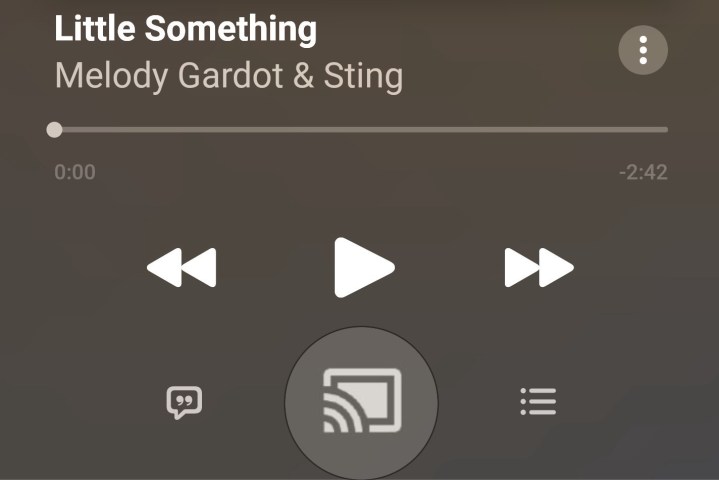
Assim que a sessão de transmissão for iniciada, o ícone de transmissão mudará de um retângulo vazio para um retângulo preenchido. Você pode controlar a reprodução ou encerrar a sessão de transmissão a qualquer momento tocando novamente no ícone Transmitir .






